如何在 Excel 中仅打印奇数页或偶数页?
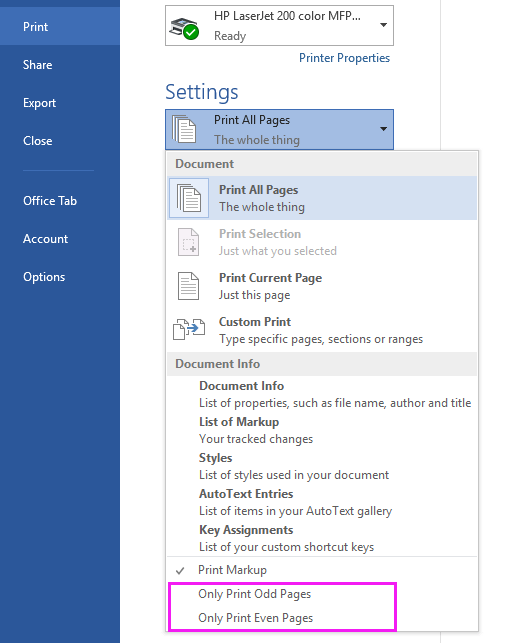
然而,Excel 的打印对话框并未提供直接打印奇数页或偶数页的简便方法,在某些办公或数据报告场景中可能会带来不便,特别是当您需要从一个长工作表中审阅、分发或存档特定页面时。
本文提供了两种针对此限制的有效解决方案。您将找到一个用于打印奇数页或偶数页的 VBA 宏,以及使用 Kutools for Excel 的更灵活方法,您可以根据自己的需求和技术熟练程度选择最适合的方法。
仅使用宏代码打印奇数页或偶数页
使用 Kutools for Excel 按需打印奇数页、偶数页或特定页面
替代方案:通过打印对话框手动打印奇数页或偶数页
仅使用宏代码打印奇数页或偶数页
在 Excel 中,尽管打印界面缺乏奇/偶页选择的直接选项,但您可以通过 VBA 宏实现这一功能。如果您能够轻松执行简单的代码,并且需要一个无需第三方工具的解决方案,这种方法非常适合。对于一次性任务或不经常需要复杂打印管理的用户来说,这种方法尤其实用。
在开始之前,请确保您的工作表已设置好用于打印,并在打印预览中确认生成的页数。这将帮助您避免由于意外的分页符导致的空白或不必要的打印输出。
1. 打开要打印的工作表,然后按 Alt + F11 启动 Microsoft Visual Basic for Applications (VBA) 编辑器。
2. 在 VBA 编辑器中,点击 插入 > 模块 以插入新模块,并将以下代码粘贴到脚本窗口中。请参考截图获取指导。
VBA:仅打印奇数页或偶数页
Sub Odd_Even_Print()
'UpdatebyExtendoffice20160901
Dim xTotalPages As Long
Dim xStartPage As String
Dim xPage As Integer, xYesorNo
Application.ScreenUpdating = False
xStartPage = InputBox("Enter 1 for Odd, 2 for Even", "Kutools for Excel")
If xStartPage = "" Then Exit Sub
xTotalPages = ActiveSheet.PageSetup.Pages.Count
xYesorNo = MsgBox("Are you sure to print?", vbYesNo, "Kutools for Excel")
If xYesorNo = vbYes Then
For xPage = Int(xStartPage) To xTotalPages Step 2
ActiveSheet.PrintOut from:=xPage, To:=xPage
Next
Else
Exit Sub
End If
Application.ScreenUpdating = True
End Sub
复制并粘贴代码时,请确保不要覆盖可能需要的现有宏。
3. 按下 F5 运行宏。将弹出提示,要求您指定选择:输入 1 如果您希望仅打印奇数页,或者 2 打印偶数页。

注意:仔细检查您的输入(1 或 2),因为错误的输入可能阻止宏正常工作。如果输入无效值,宏可能会发出警告或完全不执行任何操作。
4. 输入您的选择后,点击 确定。将弹出第二次确认对话框,询问您是否真的要继续打印。这为防止意外打印提供了保障。

如果想在打印前取消,请在此对话框中点击“否”;否则,点击“是”继续。
5. 确认后,Excel 将仅把活动工作表的指定奇数页或偶数页发送到默认打印机。
故障排除与提示:
- 该宏作用于当前活动工作表。如果需要打印多个工作表,请为每个工作表分别运行宏。
- 在运行宏之前,请留意打印机设置——确保在 Excel 的打印对话框中选择了正确的打印机。
- 如果没有内容打印,请重新检查打印区域,并确保您的工作表未为空或格式化不当而无法打印。
使用 Kutools for Excel 按需打印奇数页、偶数页或特定页面
如果您经常需要从工作表中打印奇数页、偶数页或多组特定页面,Kutools for Excel 提供了高效的解决方案。这种方法非常适合那些希望通过直观、友好的用户界面来管理复杂打印任务的用户。使用 Kutools for Excel,您不仅可以选择打印所有奇数页或偶数页,还可以轻松指定任意自定义页码范围——这是 Excel 原生功能或简单宏难以实现的。
免费安装 Kutools for Excel 后,您可以使用其“打印指定页面”工具高效处理各种打印需求:
为此,请导航至 Kutools Plus > 打印 > 打印指定页面。将出现“打印指定页面”对话框,您可以在其中根据打印需求选择相应选项。
 |  |  |
在此对话框中,您可以:
- 选择打印所有奇数页、偶数页,或根据需要指定自定义范围,相比 Excel 默认的打印选项提供了更大的灵活性。
- 轻松预览您的选择,以确保打印正确的页面并避免打印浪费。
提示:
1. 若要打印一组自定义页面,如第 1、3、5 及第 9 到 12 页,请选择 自定义范围 并在指定字段中输入您的范围(例如, 1, 3, 5, 9-12).

2. 若要控制打印份数,只需在 份数 设置中指定所需的数量即可打印所选页面的多份副本。

3. 如果希望逆序打印页面,请勾选 逆序打印 选项。这对于打印大量页面时有助于组织打印后的页面排序。

注意事项与建议:
- 提前检查工作表的分页符和打印区域,以确保 Kutools 的打印功能结果准确无误。
- 如果正在打印选定区域,请注意隐藏的行或列仍可能根据页面设置被包含在内。
- 始终使用打印预览在最终打印之前确认输出,尤其是对于大篇幅或关键文档。
- 此方法一次只适用于一个工作表;如有需要,请重复操作其他工作表。
优势:Kutools for Excel 非常适合重复性任务、管理复杂报表的用户,或任何希望尽量减少打印错误的人。其界面不需要编码知识,并且在自定义打印场景方面比 VBA 解决方案更加灵活。
替代方案:通过打印对话框手动打印奇数页或偶数页
如果您不想使用 VBA 或第三方工具,也可以手动在 Excel 中打印奇数页或偶数页,但每次只能通过打印对话框打印一个页面范围。Excel 不支持在“页面”框中输入多个不连续的页面(例如,1,3,5)。
要手动打印奇数页或偶数页:
- 前往 文件 > 打印。
- 在“页面”字段中,在“从”框中输入单个页码(例如,1)以仅打印该特定页面。
- 点击 打印。
- 根据需要为每个奇数页或偶数页重复此过程。
演示:使用 Kutools for Excel 按需打印奇数页、偶数页或特定页面
最佳Office办公效率工具
| 🤖 | Kutools AI 助手:以智能执行为基础,彻底革新数据分析 |代码生成 |自定义公式创建|数据分析与图表生成 |调用Kutools函数…… |
| 热门功能:查找、选中项的背景色或标记重复项 | 删除空行 | 合并列或单元格且不丢失数据 | 四舍五入…… | |
| 高级LOOKUP:多条件VLookup|多值VLookup|多表查找|模糊查找…… | |
| 高级下拉列表:快速创建下拉列表 |依赖下拉列表 | 多选下拉列表…… | |
| 列管理器: 添加指定数量的列 | 移动列 | 切换隐藏列的可见状态 | 比较区域与列…… | |
| 特色功能:网格聚焦 |设计视图 | 增强编辑栏 | 工作簿及工作表管理器 | 资源库(自动文本) | 日期提取 | 合并数据 | 加密/解密单元格 | 按名单发送电子邮件 | 超级筛选 | 特殊筛选(筛选粗体/倾斜/删除线等)…… | |
| 15大工具集:12项 文本工具(添加文本、删除特定字符等)|50+种 图表 类型(甘特图等)|40+实用 公式(基于生日计算年龄等)|19项 插入工具(插入二维码、从路径插入图片等)|12项 转换工具(小写金额转大写、汇率转换等)|7项 合并与分割工具(高级合并行、分割单元格等)| …… |
通过Kutools for Excel提升您的Excel技能,体验前所未有的高效办公。 Kutools for Excel提供300多项高级功能,助您提升效率并节省时间。 点击此处获取您最需要的功能……
Office Tab为Office带来多标签界面,让您的工作更加轻松
- 支持在Word、Excel、PowerPoint中进行多标签编辑与阅读。
- 在同一个窗口的新标签页中打开和创建多个文档,而不是分多个窗口。
- 可提升50%的工作效率,每天为您减少数百次鼠标点击!
所有Kutools加载项,一键安装
Kutools for Office套件包含Excel、Word、Outlook和PowerPoint的插件,以及Office Tab Pro,非常适合跨Office应用团队使用。
- 全能套装——Excel、Word、Outlook和PowerPoint插件+Office Tab Pro
- 单一安装包、单一授权——数分钟即可完成设置(支持MSI)
- 协同更高效——提升Office应用间的整体工作效率
- 30天全功能试用——无需注册,无需信用卡
- 超高性价比——比单独购买更实惠